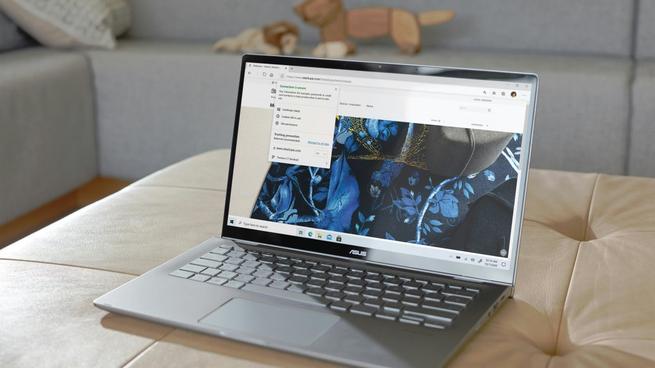
Microsoft, ofreciendo la instalación de su sistema operativo sin costes, quiere mejorar la seguridad de los usuarios. También ha implementado medidas adicionales, como, por ejemplo, obligar a tener una contraseña para acceder al sistema operativo. Pues bien, que sepas que puedes activar el sistema de inicio de sesión automático, no necesitando introducir la contraseña cada vez.
Para iniciar sesión deberías tener una contraseña o, si quieres algo más simple, también permite usar un código PIN. Utilizarlo mejora la seguridad del sistema, evitando accesos indebidos que se pueden dar, sobre todo, si el ordenador es accesible a terceros.
Existen diferentes mecanismos para iniciar sesión en Windows 11 sin necesidad de introducir una contraseña. Algo interesante es que el proceso es completamente idéntico al existente en Windows 10. Así que este pequeño tutorial te sirve para los dos sistemas operativos de Microsoft.
Iniciar sesión en Windows 11 sin contraseña
Son un conjunto de pasos fundamentales para que el sistema operativo no vuelva a pedirnos la contraseña. Alguno de estos es un poco complejo y realizar un ajuste indebido podría suponer un problema. Es por esto que debes fijarte bien en las instrucciones que te damos y evitar tocar donde no sepas.
Lo primero que debemos hacer en todo este proceso es modificar el registro y lo harás siguiendo estos pasos:
- Pulsa la combinación de teclas «Windows + R» para que se abra la ventana de «Ejecutar».
- Dentro debes escribir el siguiente comando: regedit
- Se abre el registro de Windows.
- Tenemos que abrir la siguiente ruta: HKEY_LOCAL_MACHINESOFTWAREMicrosoftWindows NTCurrentVersionPasswordLessDevice
- Hacemos doble clic sobre la opción DevicePasswordLessBuildVersion
- Aparece una pequeña ventana y donde pone «Value data» modificamos el valor «2» por un valor «0» [cero].
- Pulsamos en el «OK» y listo.
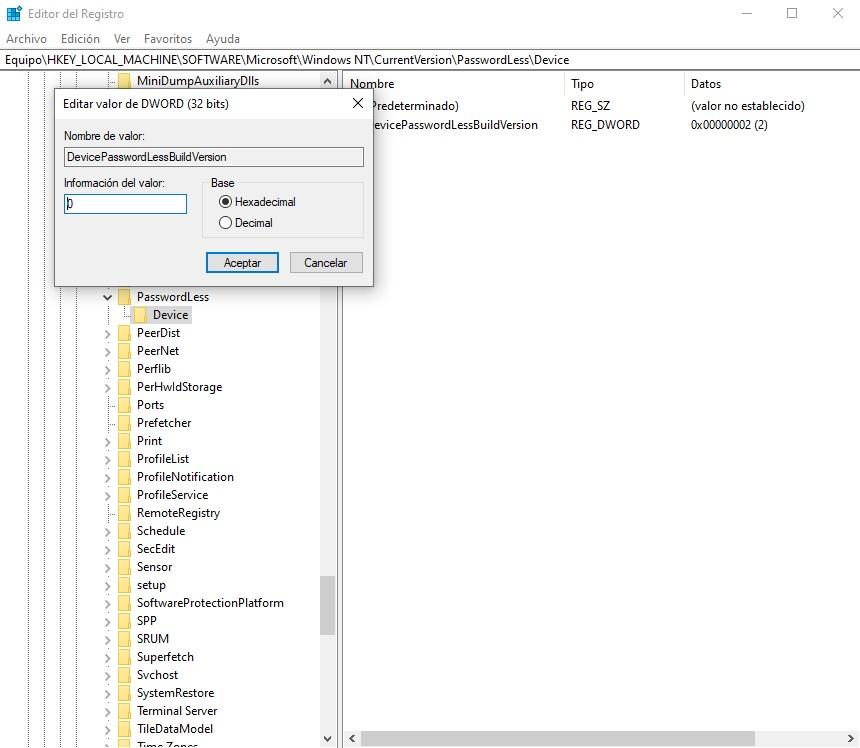
Una vez tenemos listo este paso, ya tenemos la opción de inicio de sesión automático. Lo siguiente es desactivar la solicitud de contraseña para cada usuario. Para esto debes seguir estos pasos:
- Pulsa la combinación de teclas «Windows + R» para que se abra la ventana de «Ejecutar».
- Dentro debes escribir el siguiente comando: netplwiz
- Se abre el menú de cuentas de usuario.
- Tienes que quitar la selección de la opción «Los usuarios deben escribir su nombre y contraseña para usar el equipo».
- Nos solicitará introducir la contraseña actual y luego le tenemos que dar a «Aceptar».
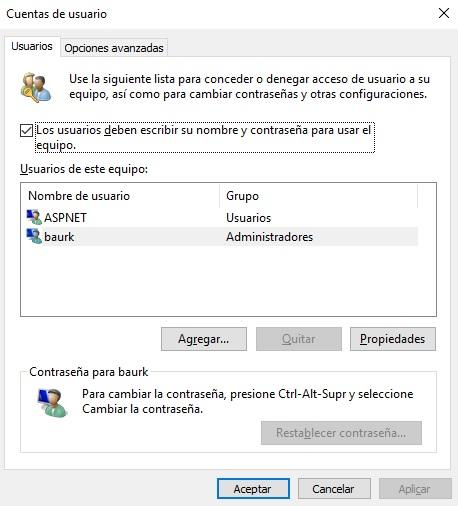
Ahora, para acceder a Windows, ya no tendrás que introducir ninguna contraseña. Reiteramos que esta es una muy mala medida de seguridad que no deberías poner en práctica.
Si quieres, incluyo, puedes ajustar el inicio de sesión automático cuando se vuelve del modo de ahorro de energía. Para este caso, debes realizar estos pasos:
- Pulsa la combinación de teclas «Windows + I» para acceder al menú de «Configuración».
- Tienes que acceder al menú de «Cuentas».
- Seguidamente, tienes que acceder al «Opciones de inicio de sesión».
- Verás dentro una opción que indica «Requerir inicio de sesión».
- Debemos cambiarle el estado y seleccionar la opción de «Nunca».
Tras esto, cuando volvamos del modo de ahorro de energía ya no se nos pedirá la contraseña. Mediante estos pasos has desactivado esta opción. Puedes revertir esta configuración, siguiendo los mismos pasos, cuando quieras.



